Win7怎么升級Win11?win7跳過硬件要求升級Win11方法
相信不少用戶都知道了微軟最新推出的Windows操作系統,于是就有不少用戶想要安裝升級Win11操作系統,但是對于升級Win11系統微軟針對電腦的硬件進行了限制,那么對于Win7來說應該怎么升級Win11呢?下面小編就帶著大家一起來看看吧!
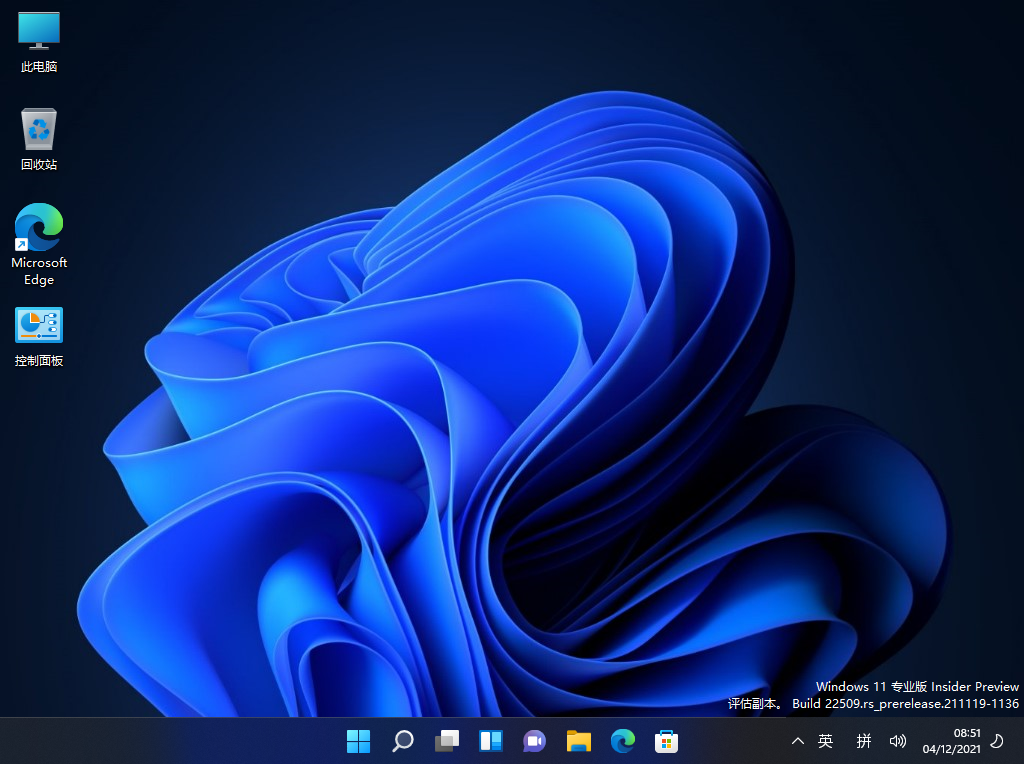
Win7升級到win11方法一:下載官方ISO后掛載鏡像安裝:特別注意,采用此方式win7升級win11,win11最低要求是開啟TPM2.0和該電腦必須支持安全啟動
首先下載win11 iso鏡像,然后利用虛擬光驅方式掛載iso鏡像,掛載后運行setup.exe升級win11,如下圖所示;
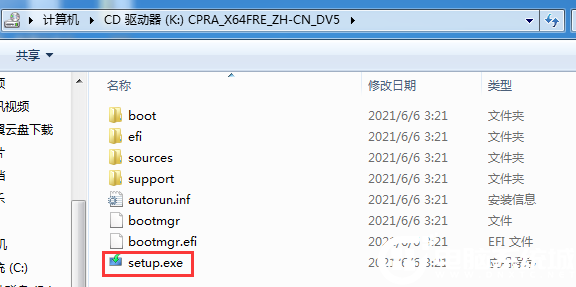
接著接受協議下一步升級win11,如下圖所示;
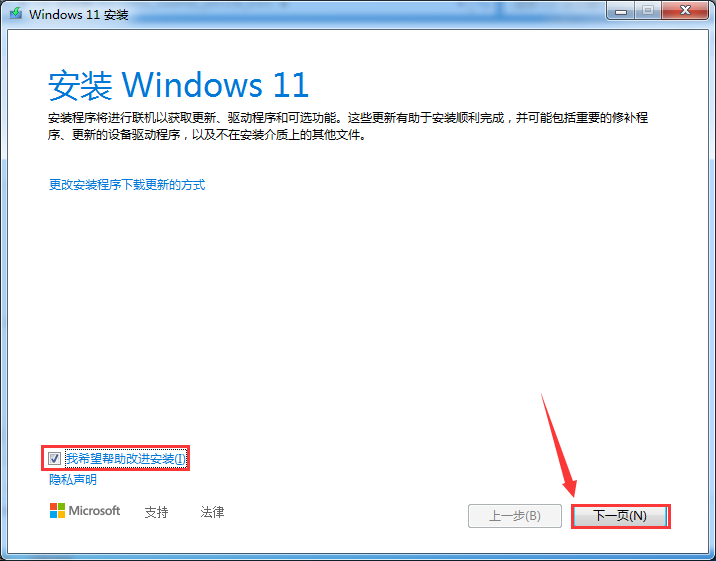
下一步會檢測TPM2.0和安全啟動(采用此方法必須開啟TPM2.0和安全啟動),如下圖所示;
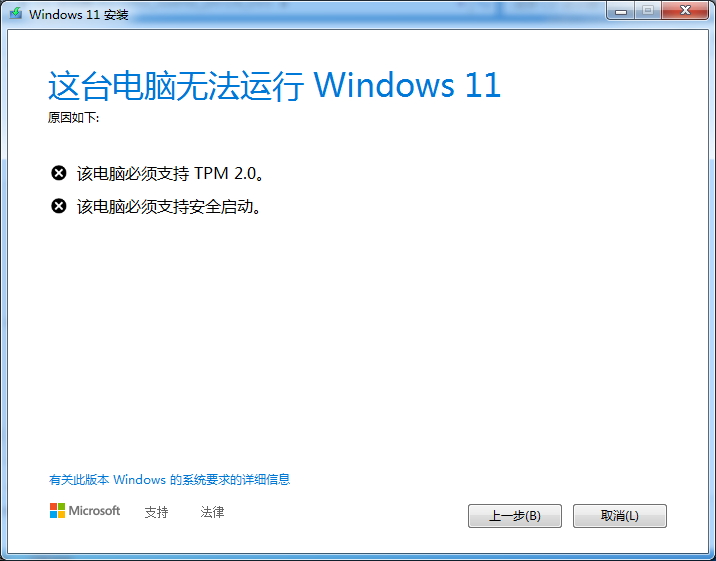
那么會出現一個問題,win7系統默認情況無法正常開啟安全啟動,如果bios中開啟了安全啟動,正常是無法安裝win7的,所以需要先開啟TPM2.0和開啟安全啟動的情況下再去通過以上升級win11。即便你的Win7硬件滿足Windows 11的要求,也不能直接更新升級,Windows Update里不會提供此功能,只能清除舊系統,全新安裝Windows 11。所以Win7直接升級win11的方式無法通過setup方式和直接更新的方式升級,可以看下面方法二:修改注冊表繞過TPM2.0和安全啟動檢測和方法三:利用PE方式win7升級win11。
Win7升級win11方法二:修改注冊表方法升級win11(可繞過TPM2.0和安全啟動檢測)
我們在在進行鏡像安裝時,Win11會提示“該電腦無法運行Win11”,該提示主要是由于微軟對win11有最低配置要求,需要開啟tpm2.0和安全啟動才能通過檢測,可以按以下方法進行操作安裝即可。
1、設置u盤啟動開始安裝win11,如下圖所示;
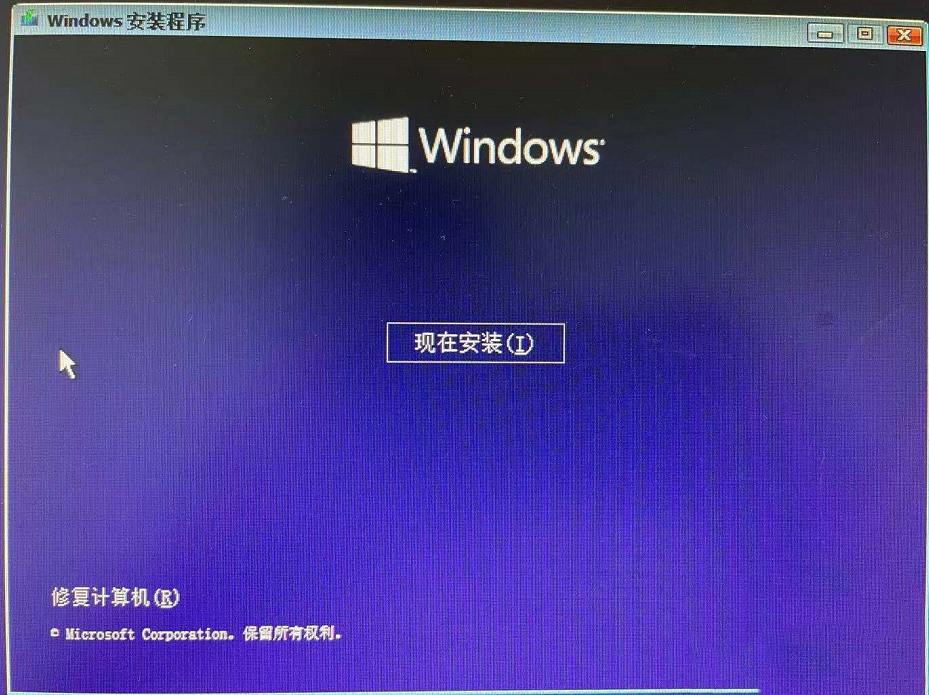
2、選擇我沒有產品密鑰,如下圖所示;

3、如果你的電腦沒有開啟tpm2.0和開啟安全啟動,可能提示“這臺電腦無法運行windows11”,如下圖所示;
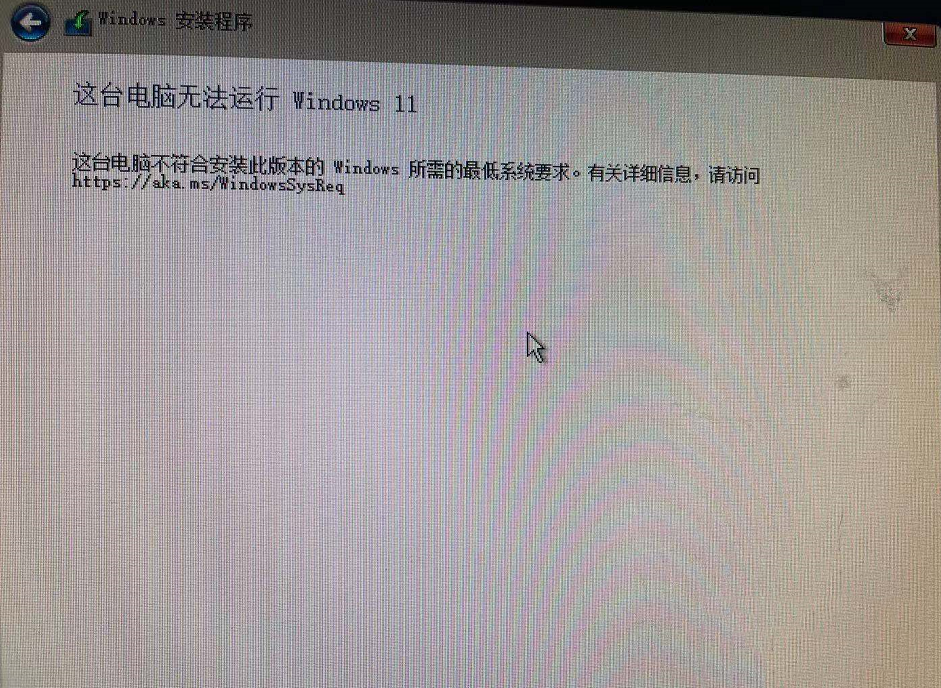
4、在這個界面按Shift+F10,打開命令行界面,輸入regedit打開注冊表,然后定位到HKEY_LOCAL_MACHINESYSTEMSetup,接著創建一個名為“LabConfig”的項如下圖所示;
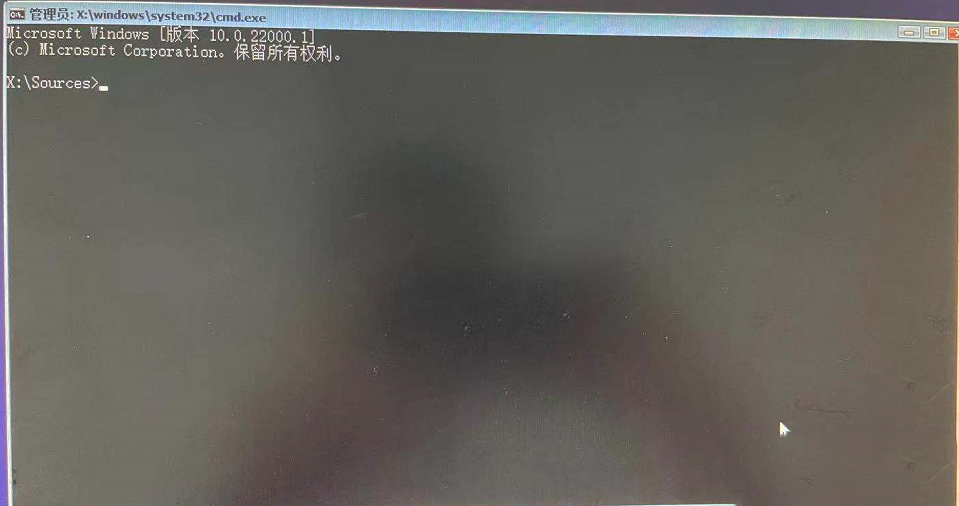
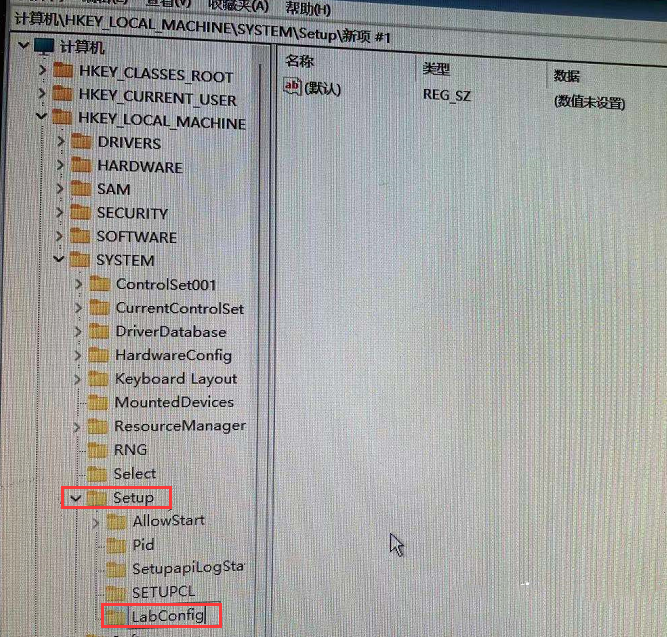
5、接著在“LabConfig”下創建兩個DWORD值:鍵為“BypassTPMCheck”,值為“00000001”,鍵為“BypassSecureBootCheck”,值為“00000001”,如下圖所示;
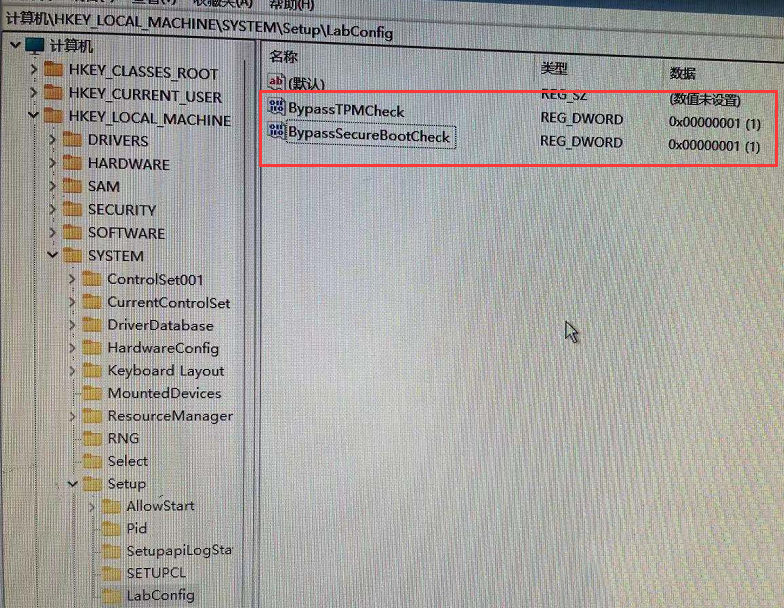
6、接著我們返回上一步,再點一步就不會提示該電腦無法安裝windows11了,如下圖所示;
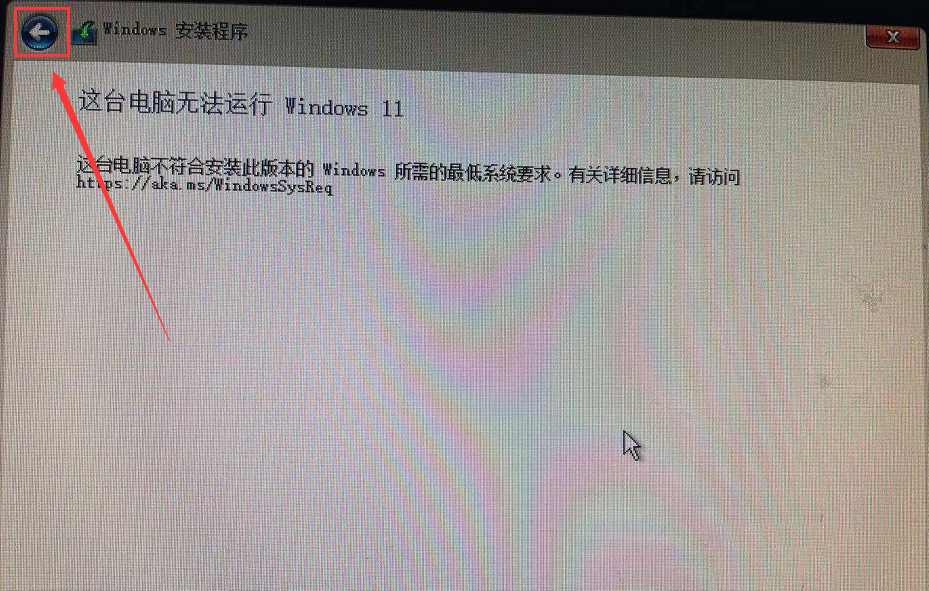
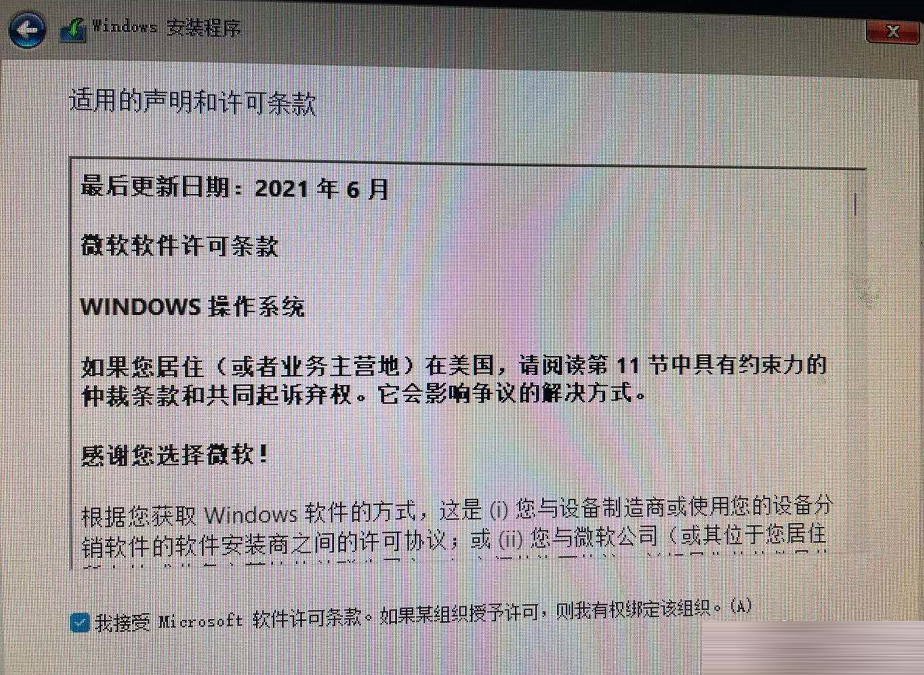
這三個注冊表的意思都都很簡單,就是繞過TPM、繞過內存檢查、繞過安全啟動,這樣一來安裝Win11就沒有TPM 2.0、4GB內存及安全啟動BIOS功能的限制了,可以讓大部分win7機器升級Win11。
Win7升級win11方法三:利用PE方式升級win11(可繞過TPM2.0和安全啟動檢測)
U盤安裝(推薦!繞過硬件檢測)
下載【好吧啦網裝機大師】,插入U盤,一鍵制作U盤啟動。
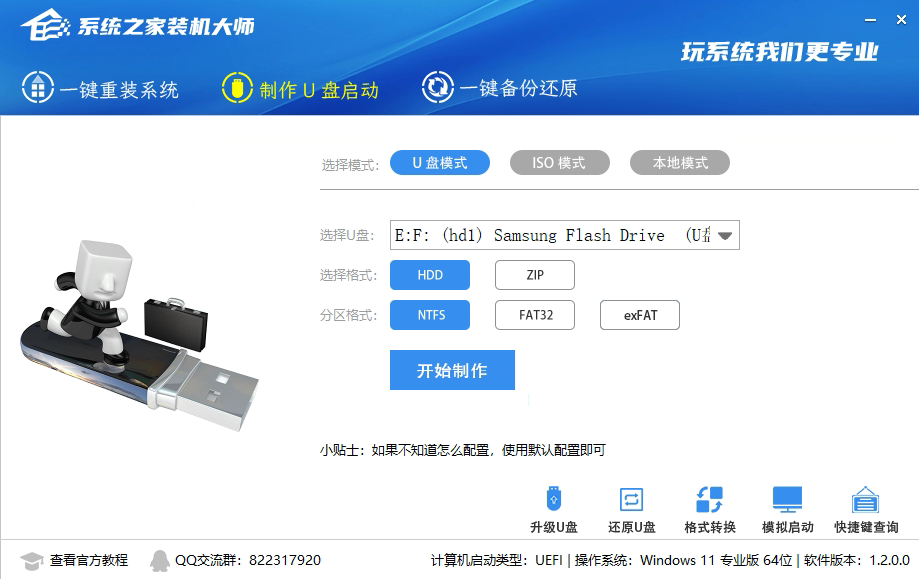
制作完成后將下載好的ISO整個放入制作好的U盤中。
重啟電腦,進入好吧啦網PE界面。選擇桌面的【一鍵重裝系統】。
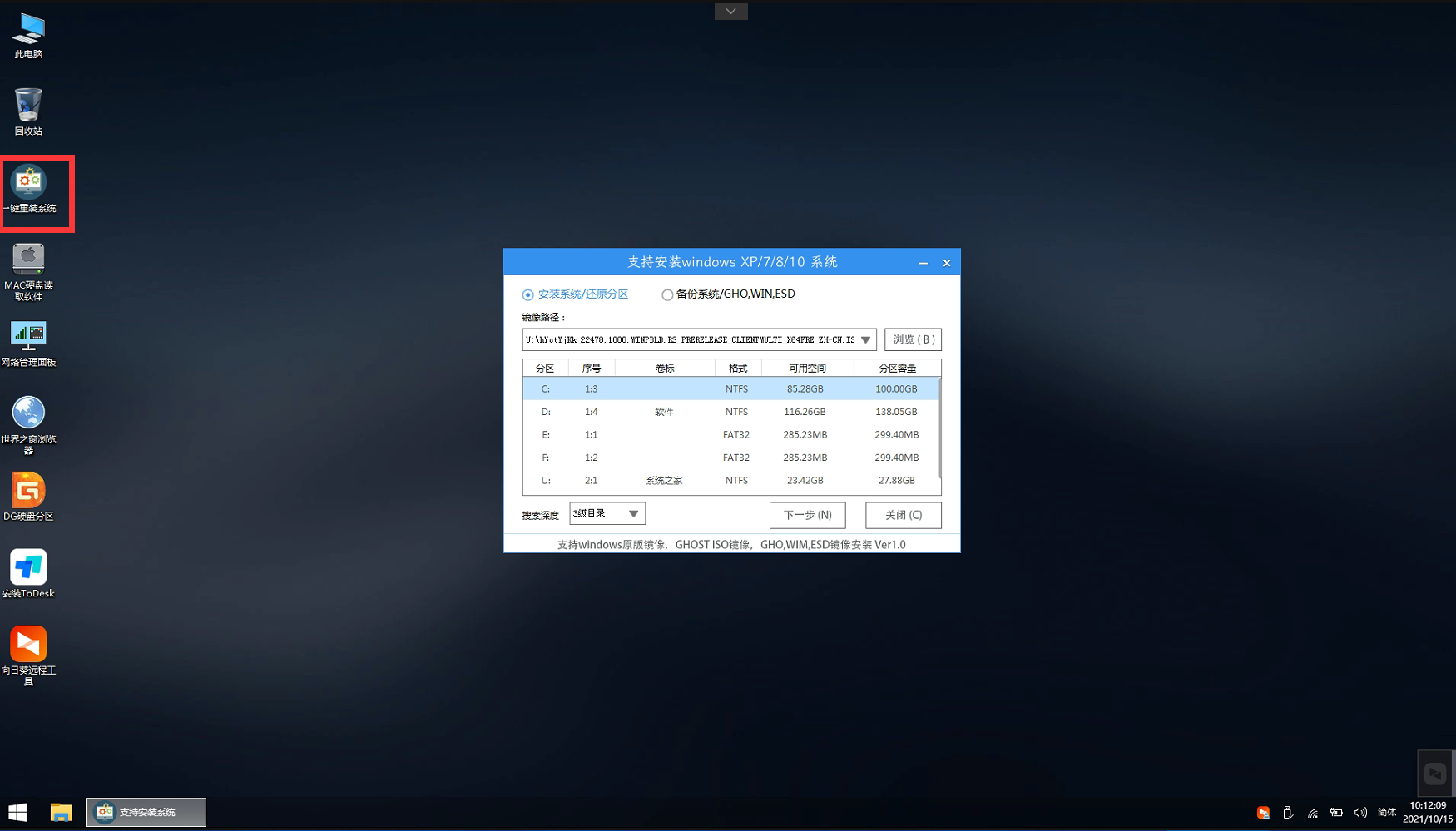
選擇自己想要安裝的系統ISO。

選擇系統安裝的位置。
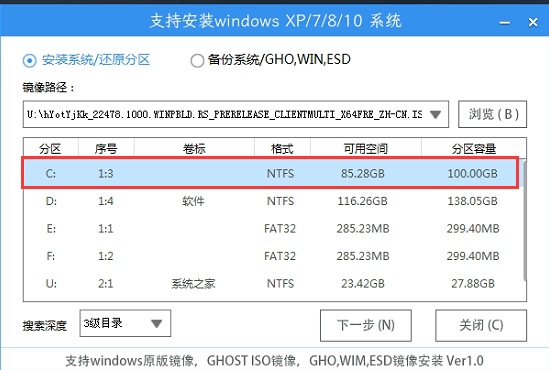
選擇系統安裝的版本。
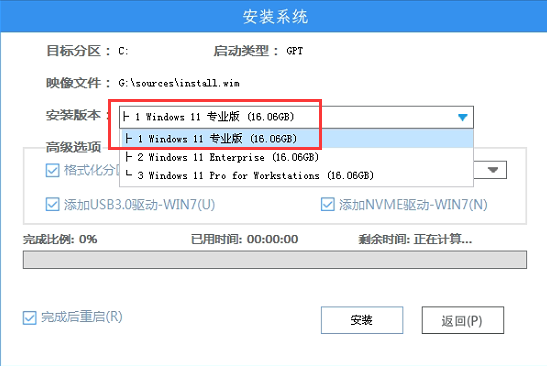
然后點擊安裝就可以等待系統自動安裝了
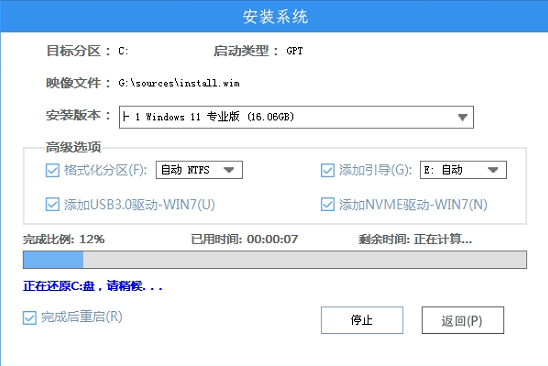
相關文章:
1. win11任務管理器怎么打開 被管理員禁用了怎么解禁打開2. Win11怎么設置本地密碼?Win11設置本地密碼操作方法3. Win11系統自動暫停更新后想繼續怎么辦?Win11系統重新啟動更新教程4. Win7電腦注冊表編輯器被管理員禁用怎么解決?5. Win10開始菜單透明度如何設置?Win10開始菜單透明度設置教程6. Win10系統的Edge瀏覽器怎么進行長截圖?7. Win10專業版系統電腦找不到音頻設備怎么辦?8. Win11打印機怎么安裝?Win11系統安裝共享打印機教程9. windows10分辨率在哪里調試10. Win11電腦不顯示盤符怎么辦?Win11硬盤盤符不顯示的解決方法

 網公網安備
網公網安備